iPad 无法连接到 Wi-Fi [4 个简单程序]
 发布者 欧丽莎 / 11年2024月09日00:XNUMX
发布者 欧丽莎 / 11年2024月09日00:XNUMX 嗨,大家好!我姐姐把她的旧 iPad 给了我,因为她买了新 iPad。我很兴奋,因为他们从另一个国家来到这里。然而,我决定将iPad连接到Wi-Fi网络,但由于未知原因而无法完成。我不知道发生了什么,因为这是我第一次遇到这个问题。为什么我的 iPad 无法连接到 Wi-Fi?您能帮我解决 iPad 上的提及问题吗?任何建议将不胜感激。提前非常感谢!
如果 iPad 无法连接到 Wi-Fi 网络,则可能是由于网络设置、软件问题、iPadOS 版本过时等原因而存在问题。无论是什么原因,请向下滚动以快速解决上述问题。
![iPad 无法连接到 Wi-Fi [4 个简单程序]](https://www.fonelab.com/images/ios-system-recovery/ipad-wont-connect-to-wi-fi/ipad-wont-connect-to-wi-fi.jpg)

指南清单
FoneLab使您可以将iPhone / iPad / iPod从DFU模式,恢复模式,Apple徽标,耳机模式等修复到正常状态而不会丢失数据。
- 修复禁用的iOS系统问题。
- 从禁用的iOS设备中提取数据,而不会丢失数据。
- 它是安全且易于使用的。
第 1 部分. 如何通过重新启动修复 iPad 无法连接到 Wi-Fi
大多数时候,iPad 等设备可能会遇到可能影响上述设备的错误和故障。如果是这种情况,请执行重新启动方法,为您的 iPad 提供类似急救的过程来修复上述组织。请注意,iPad 有 2 种型号,具体取决于可用按钮。请参阅他们的单独程序 重新启动 iPad 当您向下滚动时。
iPad 没有主页按钮
按下 iPad 的音量或顶部物理按钮,并在主界面上显示关机图标后松开。之后,拖动滑块几秒钟后关闭 iPad。稍后,按下顶部按钮,并在看到 Apple 徽标后松开。
带主页按钮的 iPad
请找到顶部按钮并按下,直到您在 iPad 屏幕上看到“关机”图标。之后,请拖动它以关闭上述设备。请再次按下顶部按钮,然后在看到 Apple 徽标后松开。
FoneLab使您可以将iPhone / iPad / iPod从DFU模式,恢复模式,Apple徽标,耳机模式等修复到正常状态而不会丢失数据。
- 修复禁用的iOS系统问题。
- 从禁用的iOS设备中提取数据,而不会丢失数据。
- 它是安全且易于使用的。
第2部分.如何通过更新软件版本修复iPad无法连接Wi-Fi的问题
iPad 需要更新软件版本。如果没有,您的 iPad 上可能会出现不可避免的未知问题。如果您的情况发生这种情况,将会带来很大的不便。好处是iPad软件版本可以通过设置应用程序进行更新。您只需要在此过程中确保强大的互联网连接即可。如果没有,该过程可能比您预期的要慢。您想知道如何更新 iPad 的软件版本来解决本文提到的问题吗?请参阅下面的详细步骤。
去 个人设置 iPad 上的应用程序并找到 其他咨询 初始界面上的按钮。之后,您将被引导到一个新屏幕并选择 在主界面的顶部。
您将看到更新过程的许多选项。其中,请选择屏幕底部中心的下载和安装按钮。此外,如果您愿意 更新 iPad 的 iPadOS 版本,请点击 自动更新 按钮位于屏幕顶部。您只需等待几秒钟或几分钟即可完成该过程。
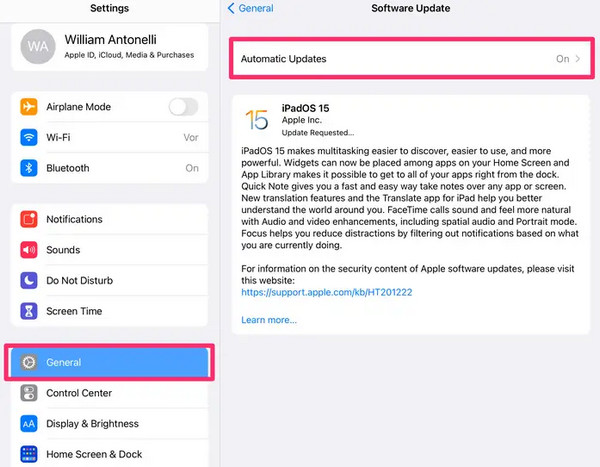
第 3 部分:如何通过重置网络设置修复 iPad 无法连接到 Wi-Fi 的问题
网络设置不正确也可能是 iPad 无法连接到 Wi-Fi 网络的原因。如果发生这种情况,您只需 重置 iPad 的网络设置 解决问题。您只需要注意该过程无法撤消。此外,网络设置将恢复为默认状态。您想知道如何重置 iPad 上的网络设置吗?请参阅下面的详细说明。
请打开 个人设置 iPad 上的应用程序并选择 其他咨询 所有选项中的按钮。之后,选择 转移或重置 iPad 按钮位于底部以获得更多选项。稍后,点击底部的“重置”按钮即可看到 5 个选项。在所有这些中,请选择 重置网络设置 按钮。
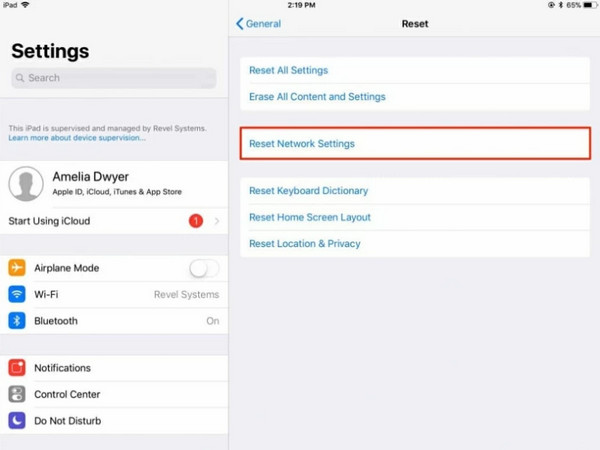
第 4 部分. 如何使用 FoneLab iOS System Recovery 修复 iPad 无法连接到 Wi-Fi 的问题
除了上述的故障排除方法外,您还可以使用 FoneLab iOS系统恢复 修复iPad无法连接Wi-Fi网络的问题。它提供两种可以使用的修复模式:标准模式和高级模式。标准模式不会删除或修改 iPad 上的数据。如果您使用高级模式,您将丢失 iPad 上存储的所有数据。此外,该工具还支持您的 iPad 型号上的 50 多种功能。您想知道如何使用这个工具吗?请按照我们为您准备的以下步骤进行操作。
FoneLab使您可以将iPhone / iPad / iPod从DFU模式,恢复模式,Apple徽标,耳机模式等修复到正常状态而不会丢失数据。
- 修复禁用的iOS系统问题。
- 从禁用的iOS设备中提取数据,而不会丢失数据。
- 它是安全且易于使用的。
请访问该软件的主网站并单击 免费下载 按钮。之后设置该工具并启动它。主界面会显示四个功能,请选择 iOS系统恢复 按钮。
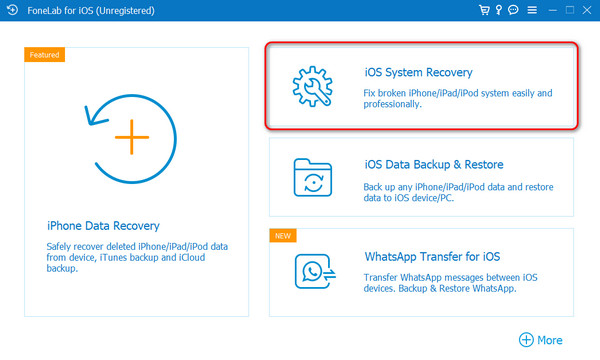
将显示该软件支持的 50 多种附加故障。请点击 Start 开始 按钮继续该过程。之后,获取 USB 数据线,将 iPad 插入计算机,并授予软件访问权限以读取 iPad 的所有数据或信息。之后,请在屏幕上看到的两种修复模式之间进行选择。点击 确认 按钮继续。
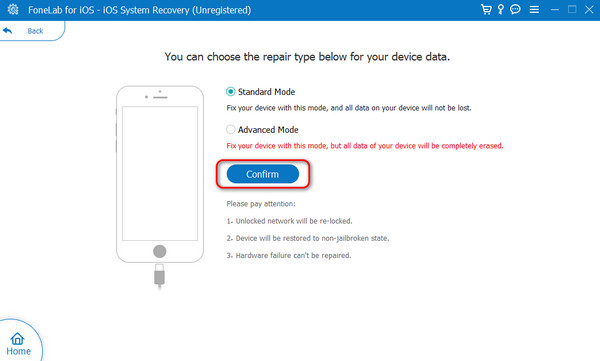
该软件将要求您 将 iPad 置于恢复模式。请按照屏幕上的说明进行操作。稍后,请点击 维修 or 优化 按钮开始修复 iPad 上的问题。最后,请安全地从电脑上拔下iPad。
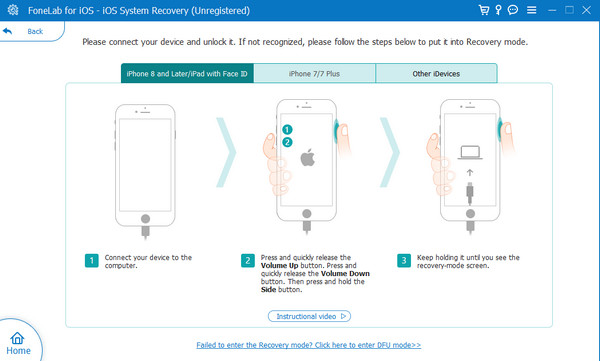
FoneLab使您可以将iPhone / iPad / iPod从DFU模式,恢复模式,Apple徽标,耳机模式等修复到正常状态而不会丢失数据。
- 修复禁用的iOS系统问题。
- 从禁用的iOS设备中提取数据,而不会丢失数据。
- 它是安全且易于使用的。
第 5 部分. 有关如何修复 iPad 无法连接到 Wi-Fi 的常见问题解答
为什么我的 iPad 的 Wi-Fi 连接速度很慢?
当 Wi-Fi 的互联网连接速度较慢时,您家中的路由器可能有问题。这种情况只需重启路由器即可排除故障。此外,您与路由器的距离也会影响Wi-Fi信号的强度。您只需靠近路由器即可解决问题。
如果 Wi-Fi 问题仍然存在,我是否应该将 iPad 重置为出厂设置?
如果您的 Wi-Fi 无法连接到 iPad,则恢复出厂设置必须是最后的手段,因为这将永久删除所有数据。操作方法如下:转至 个人设置 应用,然后选择 其他咨询 按钮。 之后,请选择 重置所有内容和设置 屏幕底部的选项。稍后,确认操作以开始擦除 iPad 上的所有内容。
这就是修复 iPad 无法连接到 Wi-Fi 的方法。这篇文章包括 4 个主要程序来帮助您。我们希望 FoneLab iOS系统恢复 是您经历过的最好的方式。如果您对此问题还有更多疑问,请将其留在下面的评论部分。
FoneLab使您可以将iPhone / iPad / iPod从DFU模式,恢复模式,Apple徽标,耳机模式等修复到正常状态而不会丢失数据。
- 修复禁用的iOS系统问题。
- 从禁用的iOS设备中提取数据,而不会丢失数据。
- 它是安全且易于使用的。
